Ver Dataverse for Teams datos da táboa Power BI Desktop
Pode usar Power BI Desktop para ver datos de táboas en Dataverse for Teams. Isto permítelle crear informes sofisticados para analizar os datos das súas táboas de Dataverse for Teams. Isto é posible usando un novo conector que pode usar o modo de consulta directa para datos en tempo real mentres se aplica o modelo de seguranza de Dataverse for Teams ao acceder aos datos. Ademais, o conector atribúe automaticamente as relacións.
Requisitos previos
Debe ter a licenza de Power BI para crear e compartir informes de Power BI.
Paso 1: obter o URL do ambiente
Siga os pasos para obter o URL do seu ambiente de Dataverse for Teams, que é necesario para conectarse desde Power BI Desktop.
Inicie Teams e inicie sesión.
No panel esquerdo, seleccione Power Apps e, a continuación, seleccione o separador Compilación.
Seleccione o equipo no panel esquerdo que contén os datos nos que quere ver en Power BI.
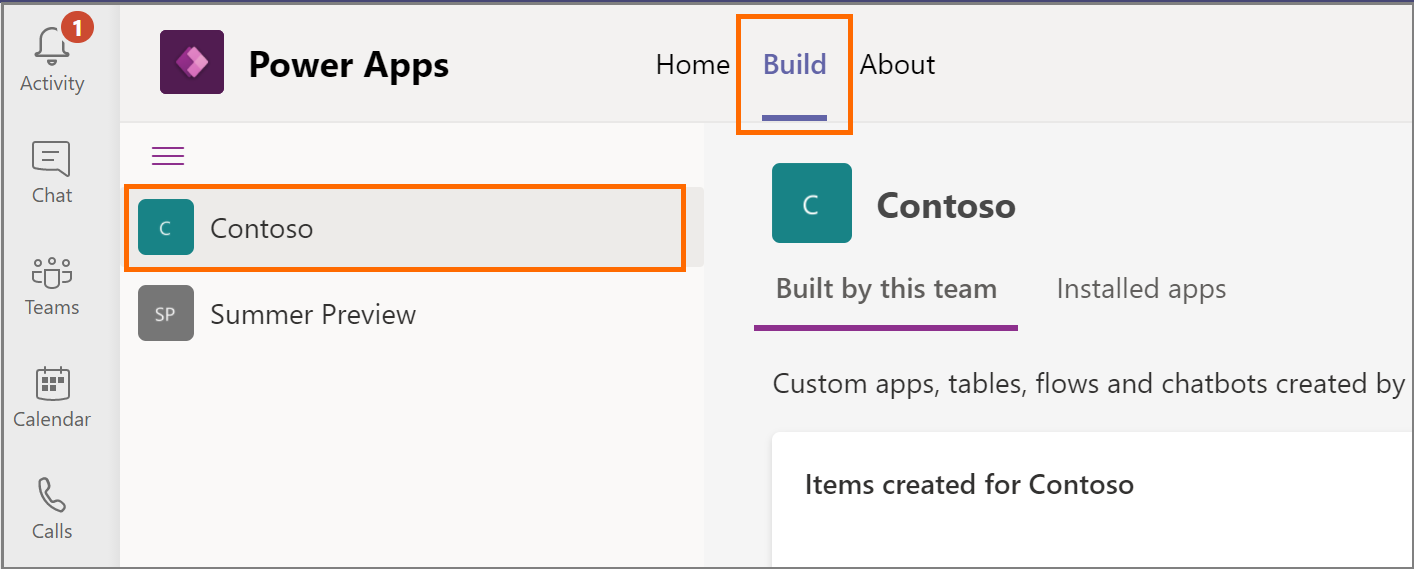
Seleccione o separador Acerca de e logo seleccione Detalles da sesión para amosar a información dos detalles da sesión.
Copie o valor do URL de instancia no bloc de notas. Este é o URL do contorno do seu contorno de Dataverse para o equipo. Por exemplo:https://orga0e34f66.crm.dynamics.com/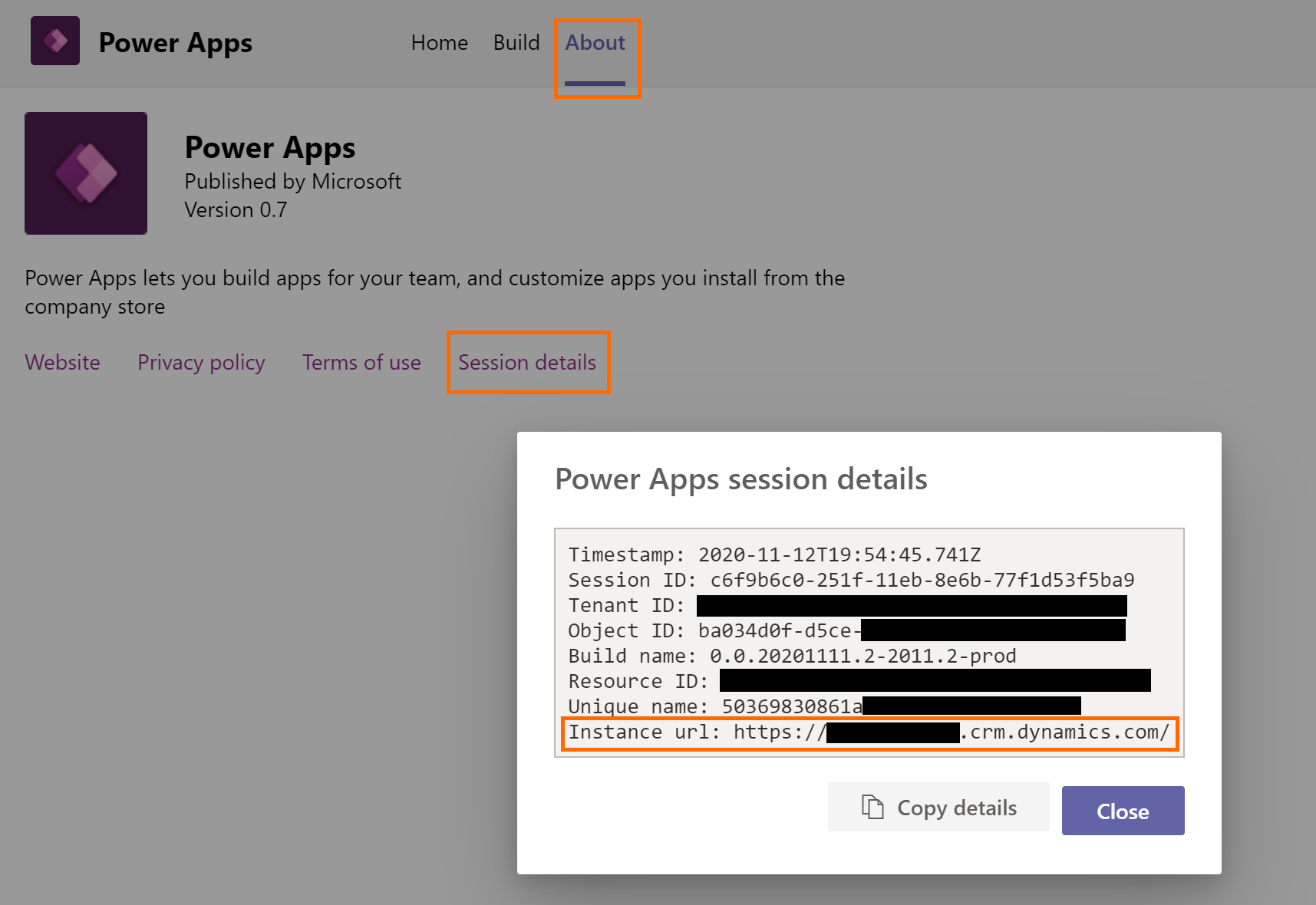
Paso 2: consulte os datos da táboa en Power BI
Abra Power BI Desktop e inicie sesión. Non ten Power BI Desktop? Obtéñao agora.
Seleccione Obter datos.
Na páxina Obter datos, seleccione Power Platform > Dataverse. Seleccione Conectar.
Lea a versión preliminar da renuncia de responsabilidade e, a seguir, seleccione Continuar.
Na páxina seguinte, especifique o URL do contorno que copiou anteriormente. Asegúrese de eliminar
https://e o/final do URL. Entón, neste caso engadiráorga0e34f66.crm.dynamics.com.
Seleccione o modo de conectividade de datos e seleccione Aceptar.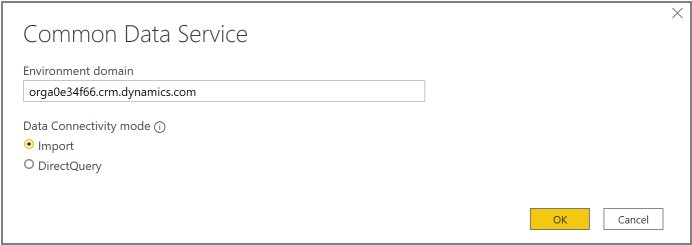
Na páxina seguinte, seleccione Iniciar sesión. Pediráselle que especifique as súas credenciais para iniciar sesión no seu contorno de Dataverse for Teams. Especifique as súas credenciais e realice o envío.
Se inicia sesión correctamente, o botón Conectar pasará a estar dispoñible. Seleccione Conectar.
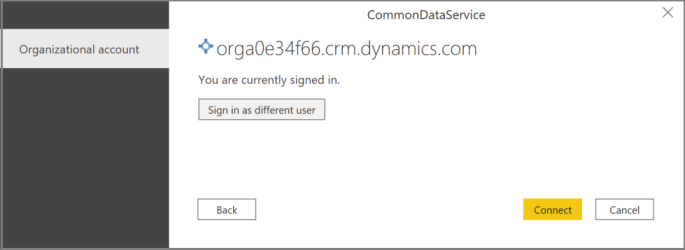
O ambiente aparece na fiestra Navegador de Power BI Desktop. Amplíeo para ver as táboas dispoñibles para analizar. Seleccione unha táboa para ver os seus datos.
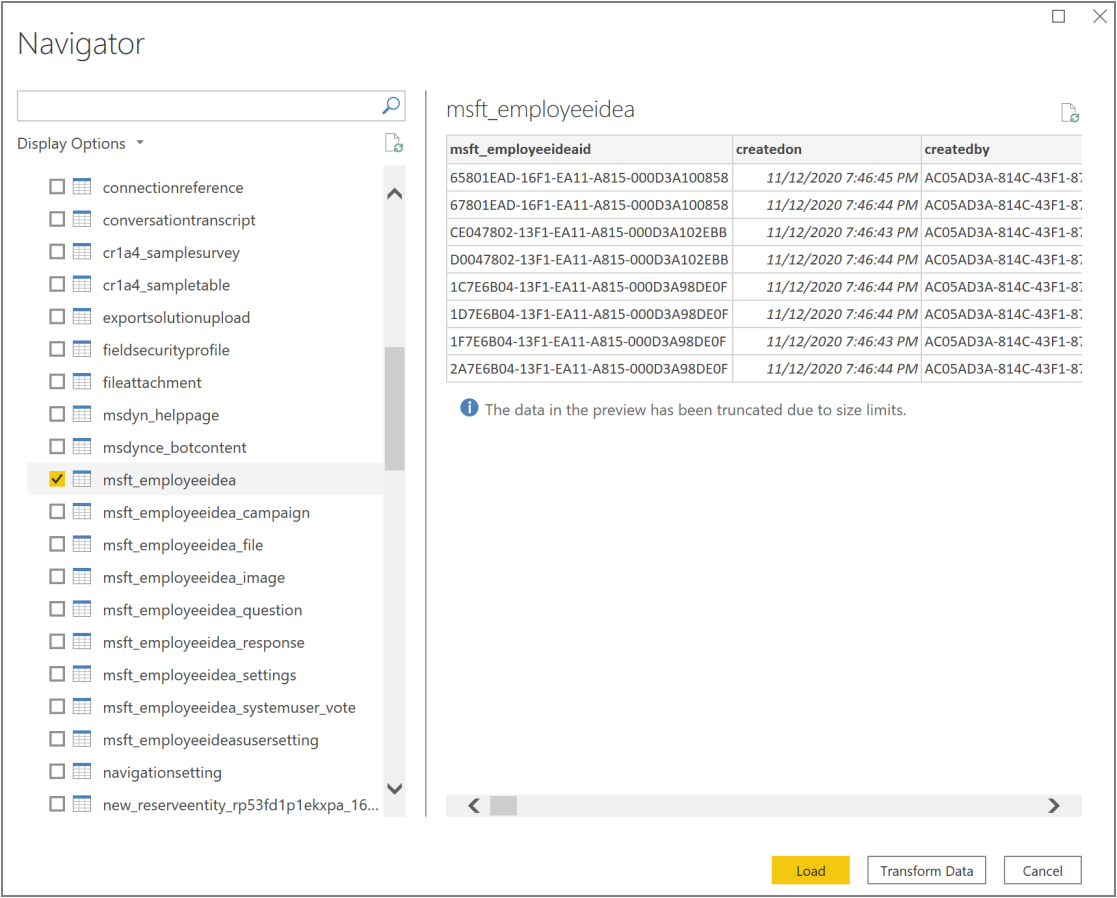
Para obter máis información acerca de como traballar con Power BI Desktop, consulte Comezar a usar Power BI Desktop.
Consulte tamén
Ver os datos da táboa de Dataverse en Power BI Desktop (previsualización)
Dataverse for Teams Preguntas máis frecuentes
Nota
Pode indicarnos as súas preferencias para o idioma da documentación? Realice unha enquisa breve. (teña en conta que esa enquisa está en inglés)
Esta enquisa durará sete minutos aproximadamente. Non se recompilarán datos persoais (declaración de privacidade).
Comentarios
Proximamente: Ao longo de 2024, retiraremos gradualmente GitHub Issues como mecanismo de comentarios sobre o contido e substituirémolo por un novo sistema de comentarios. Para obter máis información, consulte: https://aka.ms/ContentUserFeedback.
Enviar e ver os comentarios